Dijital resim düzenleme sürecinde hatalar ve küçük düzensizlikler sıkça karşılaşılan durumlardır. Bunlar, bir modelin pozundan giysilerdeki hatalı detaylara kadar çeşitlilik gösterebilir. Bu küçük kusurları düzeltmek genellikle yalnızca iyi bir sabır değil, aynı zamanda doğru teknikler ve araçlar da gerektirir. Bu kılavuzda, Adobe Photoshop kullanarak hataların ortaya çıktığı yerlerde nasıl işe koyulacağınızı ve bunları nasıl etkili bir şekilde düzelteceğinizi göstereceğim.
En önemli bulgular
- Resimdeki hatalar hedefli düzenlemelerle dengelenebilir.
- Lasso aracı ve biçim ızgarası gibi araçların kullanımı, hassas düzeltmeler için etkilidir.
- Katman maskeleri, geçişleri yumuşatmayı ve sert kenarları önlemeyi sağlar.
Adım 1: Resmin analizi
Başlamadan önce resmi dikkatlice incelemelisin. Giysinin yakası gibi tam oturmayan detaylara dikkat et. Analiz, düzeltilmesi gereken alanları belirlemeyi amaçlar, böylece uyumlu bir genel sonuç elde edebilirsin.
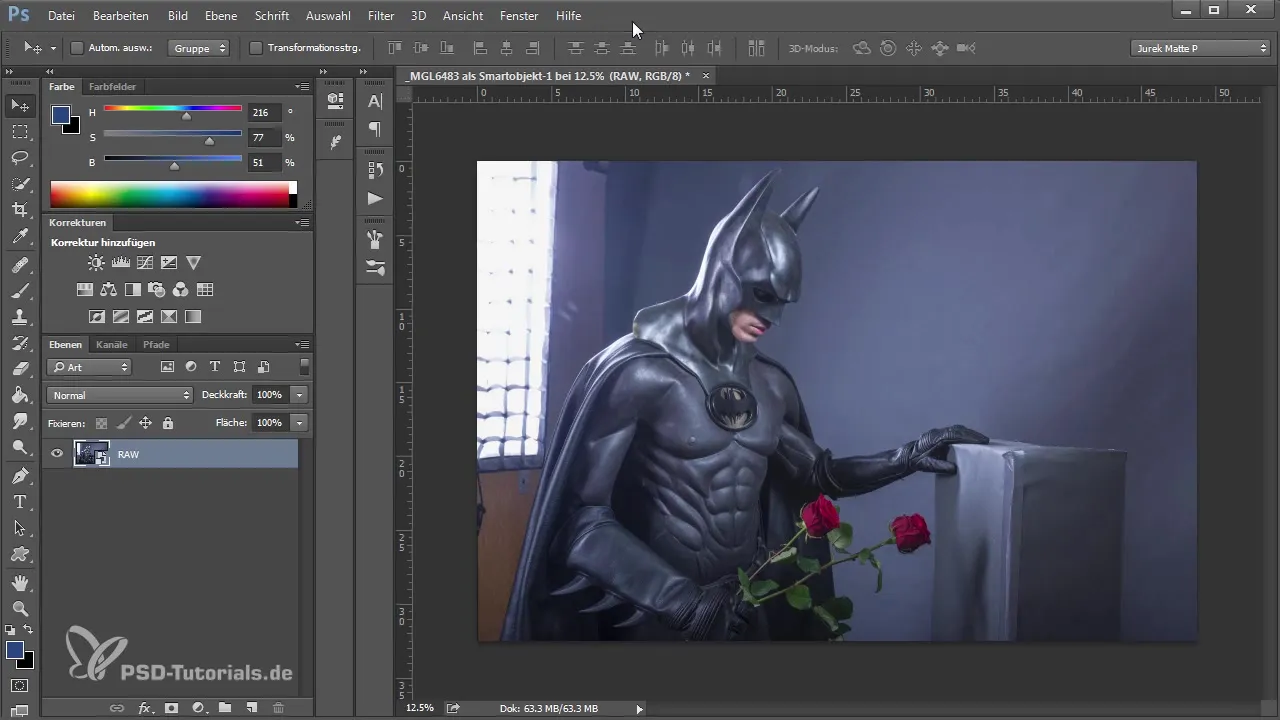
Adım 2: Katmanı çoğaltmak
Düzenlemelerin için güvenli bir temel oluşturmak adına çalışma dosyasını çoğaltmak önemlidir. “Ctrl + J” (Windows) veya “Cmd + J” (Mac) kombinasyonu ile mevcut katmanı çoğaltabilirsin. Bu, beklenmedik sonuçlar ortaya çıkarsa orijinal katmanı her zaman geri alabilmeni sağlar.

Adım 3: Lasso aracıyla seçim yapmak
Şimdi Lasso aracını kullanarak düzeltmek istediğin alanı kabaca seçmelisin. Bu seçim belirsiz olabilir; yalnızca resmin mükemmel kalmasını istediğin kısımları korumak için yapılmıştır. Geçişleri daha sonra akıcı hale getirebilmek için yeterince seçim yapmanın önemli olduğunu unutma.
Adım 4: Biçim ızgarasını kullanmak
Yeni oluşturduğun seçimle "Düzenle" menüsüne gidip "Biçim ızgarası"nı seç. Biçim ızgarası, resminin konturlarını ayarlamana olanak tanır. Taşımak istemediğin noktalara iğneler koy ve yakayı aşağı doğru itmek için dikkatlice noktalara dokun. Orantıları bozmayacak şekilde ayarlamaları nazikçe yapmaya dikkat et.
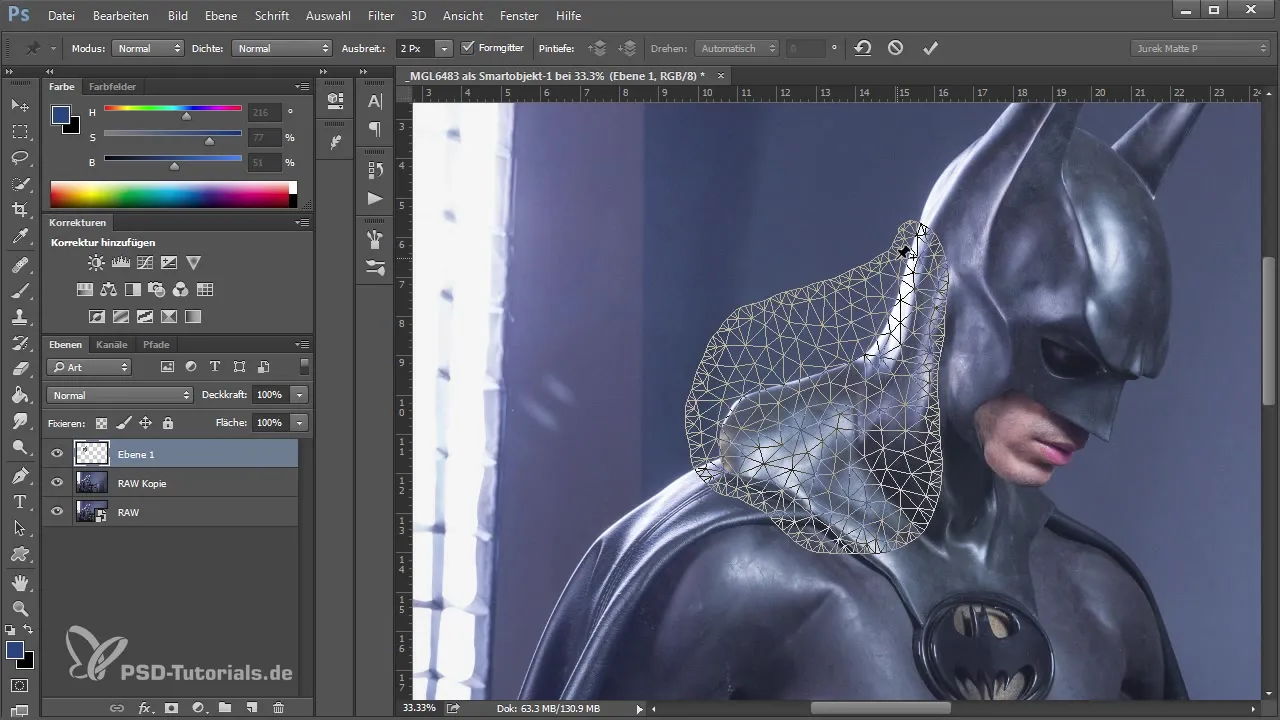
Adım 5: Geçişleri optimize etmek
Düzeltmeleri yaptıktan sonra geçişleri bir katman maskesi ile düzenleme zamanı. Katman maskesini seç ve istenmeyen kenarları gizlemek için yumuşak bir fırça kullan. Siyah renkle alanları gizleyebilir, beyaz renkle yaptığın ayarlamaları tekrar görünür kılabilirsin.
Adım 6: İnce düzeltmeler
Kaba düzeltmeler tamamlandığında, detayları kontrol etmek için yakından bak. Gerekirse küçük düzenlemeler yap ve kalan kenarları veya düzensizlikleri kaldır. Burada özellikle dikkatli olmak, daha güzel ve gerçekçi bir sonuç elde etmene yardımcı olacaktır.
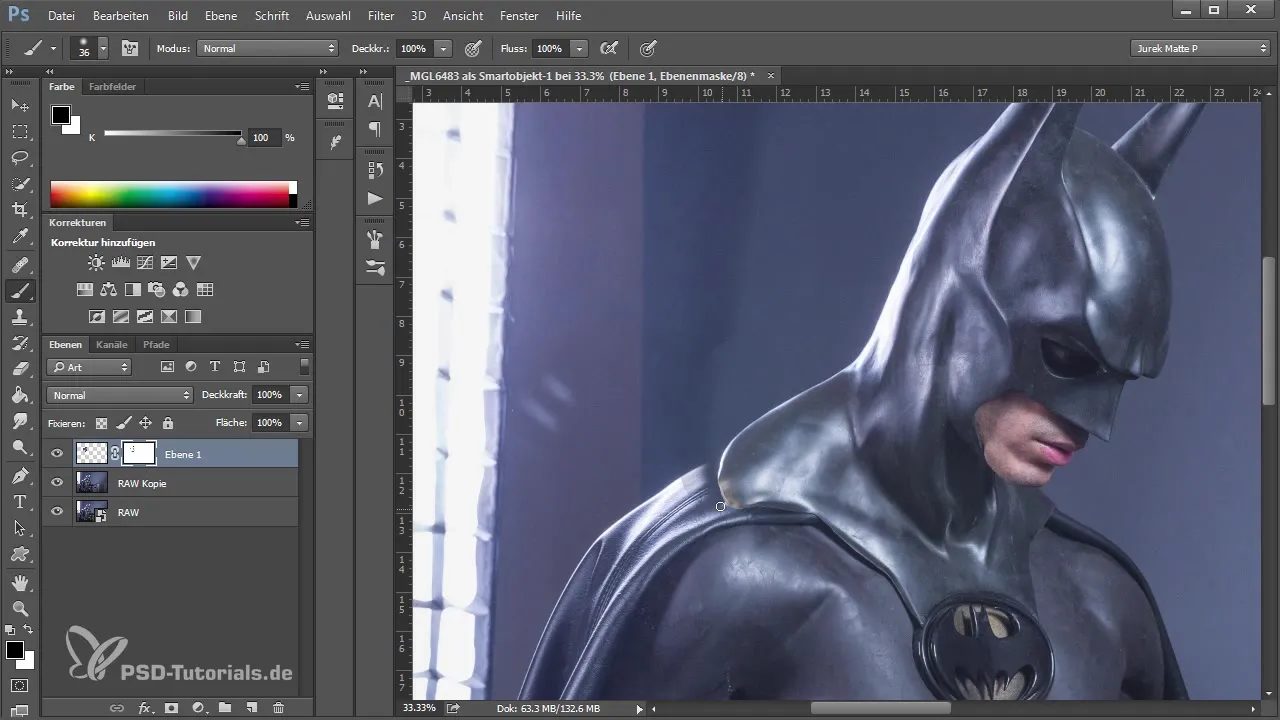
Adım 7: Katmanları birleştirmek
Sonuçtan memnunsan, düzenlenmiş katmanı altındaki katmanla birleştirebilirsin. Üst katmana sağ tıklayıp "Katmanları birleştir" seçeneğini seç. Bu şekilde düzeltmeleri tek bir, stabil katmanda bir araya getirmiş olursun.
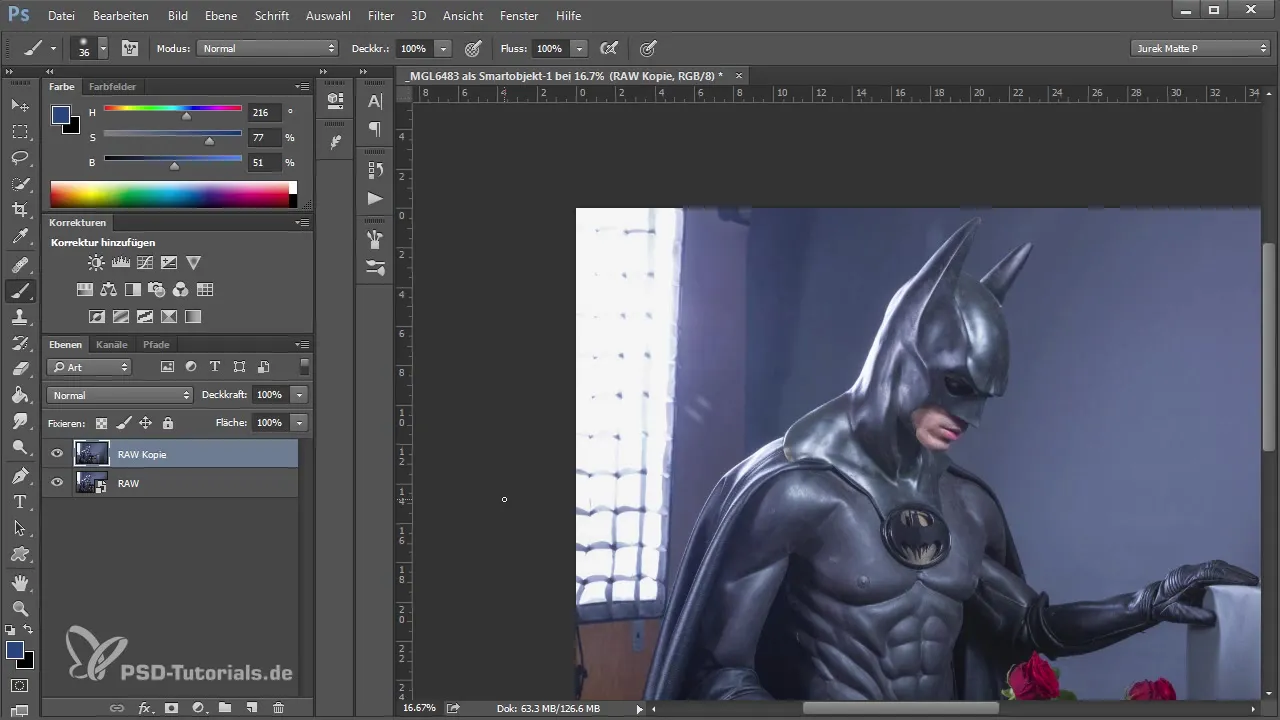
Adım 8: Nihai renk düzeltmeleri
Şimdi "Sıvılaştırma" filtresi ile son ince ayarları yaparak renk hatalarını veya düzensizlikleri ortadan kaldırabilirsin. Küçük alanları daha ince ayarlamak için araçları kullan, ihtiyaç duyulan yerlerde ayarlamayı yap. Değişikliklerin hafif olmasına dikkat et, böylece aşırı düzenlenmiş bir görünümden kaçınabilirsin.
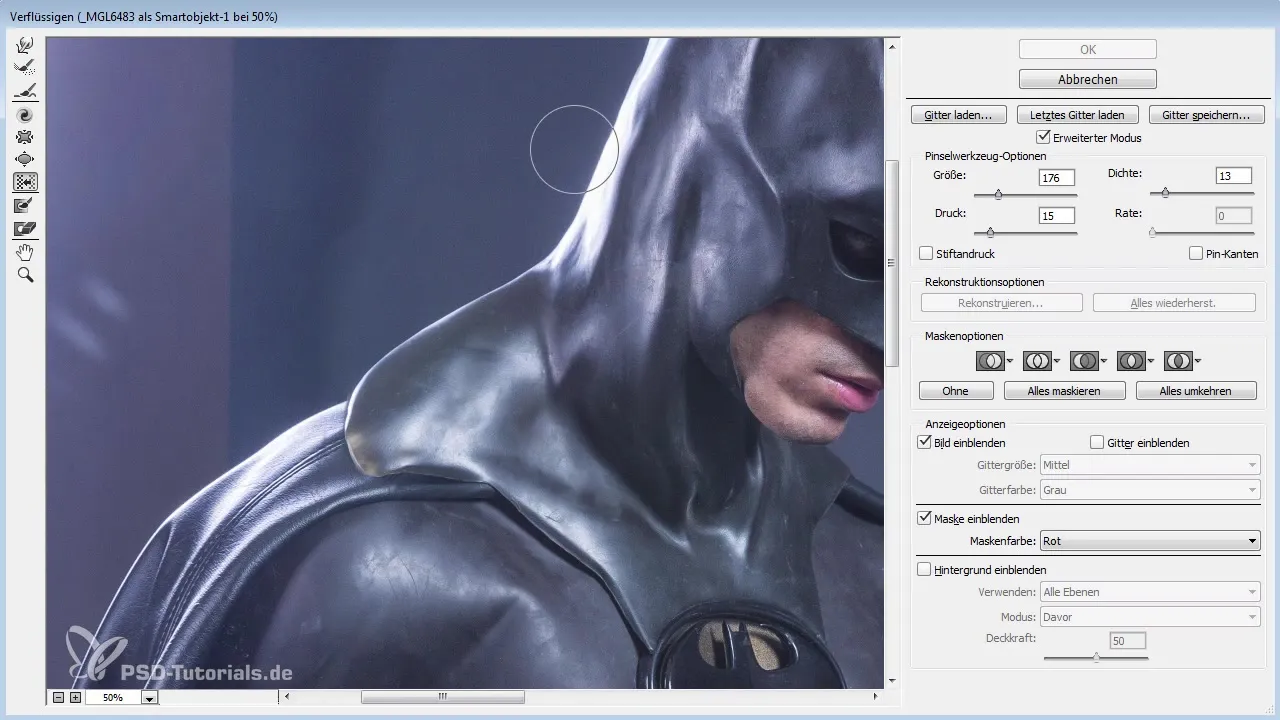
Adım 9: Kontrol etme ve nihai ayarlar
Son olarak, düzenlenmiş resmi orijinal resimle karşılaştırmalısın. Düzeltmelerin beklentilerini karşılayıp karşılamadığını ve resmin artık daha uyumlu görünüp görünmediğini kontrol et.
Özet
Bu kapsamlı kılavuzda, Adobe Photoshop ile resimlerdeki spesifik hataları nasıl tanımlayıp etkili bir şekilde düzeltebileceğini öğrendin. Seçim araçları, biçim ızgaraları ve katman maskelerinin bir kombinasyonu, görüntülerinizi optimize ederken yüksek görüntü kalitesini korumanıza olanak tanır.
SSS (Sıkça Sorulan Sorular)
Resimlerdeki hataları nasıl tanımlayabilirim?Pozlar, yüz ifadeleri ve giysilerdeki bozulmaları kontrol et.
Lasso aracı nedir?Photoshop'ta resim alanlarını seçmeye olanak tanıyan bir araçtır; kaba bir seçim yapmayı sağlar.
Düzeltmelerde yumuşak geçişleri nasıl elde ederim?Geçişleri yumuşatmak için katman maskeleri ve yumuşak bir fırça kullan.
Resim düzeltme için en iyi araçlar hangileridir?Lasso aracı, biçim ızgarası ve katman maskeleri oldukça etkilidir.
Değişiklikleri geri alabilir miyim?Evet, daima çoğaltılmış katmanlarla çalışmalısın; böylece orijinalini korumuş olursun.


